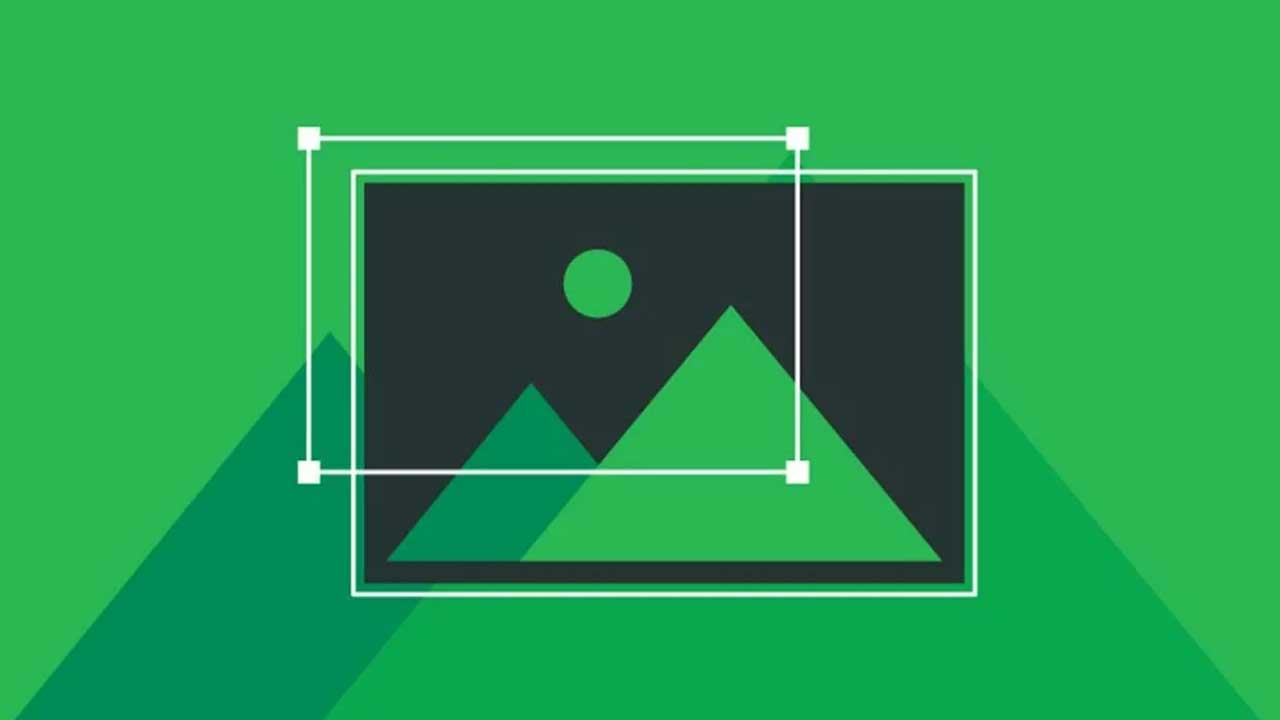Memperbesar ukuran foto format JPG kadang diperlukan dalam beberapa kondisi. Misalnya saja saat ingin memperbaiki foto lama yang buram dan pecah-pecah.
Dengan memperbesar foto tersebut, maka kualitas dan resolusi foto akan lebih tinggi sehingga tidak blur apalagi sampai pecah-pecah.
Meski sekarang ini banyak tools online untuk memperbesar ukuran gambar, namun sebagian orang lebih memilih untuk melakukannya secara offline.
Oleh karena itu, pada kesempatan kali ini kami akan berbagi cara memperbesar ukuran file gambar JGP secara offline.
Setidaknya ada 3 cara yang bisa kamu lakukan untuk memperbesar ukuran gambar JPG melalui PC secara offline. Simak 3 cara memberbesar JPG secara offline oleh NetGeek berikut ini :
1. Menggunakan Paint
Cara pertama ini tergolong sangat mudah dan bisa dilakukan oleh siapapun tanpa perlu membutuhkan skill khusus untuk menggunakan aplikasi editing gambar.
Kamu cukup menggunakan aplikasi bawaan dari Windows yang bernama Paint.
Meski sebenarnya aplikasi dibuat secara khusus untuk keperluan menggambar, tapi kamu bisa memanfaatkannya untuk proses editing gambar, salah satunya yaitu memperbesar ukuran gambar.
Simak langkah-langkahnya berikut ini:
- Buka folder dimana gambar yang ingin kamu perbesar berada.
- Klik kanan file gambar tersebut, lalu pilih Open With > Paint.
- Setelah aplikasi paint muncul, pilih opsi Resize yang ada di menu Image.
- Pada bagian Resize, pilih opsi Pixels, lalu masukkan nilai yang lebih besar dari foto sebelumnya (saya sarankan untuk mengubahnya 2x lipat).
- Atau menggunakan presentase, masukan 100 persen untuk maksud 2 kali lipat.
- Jangan lupa untuk memberi tanda centang pada bagian Maintain Aspect Ratio agar perbandingan tinggi dan lebar gambar tetap sama.
- Setelah selesai, klik File > Save as > JPEG Picture.
- Terakhir, silahkan beri nama file JPG yang sudah kamu perbesar, lalu simpan gambar tersebut.
Lihat juga Cara Menandai Foto di Laptop
2. Menggunakan Photoshop
Selain melalui aplikasi Paint, kamu juga bisa memperbesar resolusi gambar agar tidak pecah dengan menggunakan aplikasi Photoshop.
Apabila di komputer kamu sudah terpasang aplikasi Photoshop, maka kamu bisa mengikuti langkah-langkah berikut ini:
- Pertama, jalankan aplikasi Photoshop yang ada di PC kamu.
- Klik menu File > Open kemudian pilih gambar yang ingin kamu besarkan ukurannya.
- Setelah gambar terbuka, pilih opsi Image > Image Size.
- Pada bagian Pixel Dimensions, ubah ukuran Width dan Height sesuai dengan ukuran gambar yang kamu inginkan.
- Setelah dirasa cukup, klik tombol OK.
- Untuk menyimpan file JPG yang baru, klik File > Save as, atau bisa juga dengan menekan tombol Ctrl + Shift + S.
- Setelah itu, beri nama file JPG tersebut dan pilih folder untuk menyimpannya.
- Akan muncul jendela JPEG Options, pada bagian Quality, pilih Maksimum agar kualitas gambar tidak pecah.
3. Menggunakan Preview (untuk MacOS)
Cara memperbesar ukuran gambar JPG secara offline juga bisa kamu lakukan di Macbook.
Untuk melakukannya, kamu tidak memerlukan aplikasi apapun, cukup dengan menggunakan aplikasi bawaan bernama Preview.
Cara memperbesar ukuran JPG di Mac:
- Buka folder dimana file JPG tersebut kamu simpan.
- Klik kanan foto tersebut, kemudian pilih opsi Open with > Preview.
- Pada aplikasi Preview, klik Tools > Adjust Size.
- Lalu pada kolom Height, Width, dan Resolution, ubah nilainya menjadi lebih besar untuk memperbesar file JPG tersebut.
- Jangan lupa untuk memberi tanda centang pada opsi Scale Proportionally, dan Resample Image agar ukuran gambar tetap seimbang seperti semula.
- Jika sudah klik OK, kemudian simpan dengan cara klik menu File > Save.
Itulah 3 cara memperbesar JPG secara offline hingga 100kb yang bisa kamu lakukan melalui komputer atau laptop kamu. Semoga artikel ini bisa membantu kamu dalam memperbesar ukuran file JPG.